想不想get新技能酷炫一下,今天图老师小编就跟大家分享个简单的Win8在启动时按F8出现修复计算机选项的方法教程,一起来看看吧!超容易上手~
【 tulaoshi.com - windows系统 】
Win8在启动时按F8出现修复计算机选项的方法如下:
在Win7以及更早的Windows系统中,开机按shift+F8可以进入高级启动选项,Windows 7在默认安装情况下高级启动选项中是包含修复计算机选项的,可以进入 Windows Recovery(Windows RE)环境。如果没有,可以在系统下以管理员身份使用CMD,键入reagentc //info,按下回车键之后能显示一些Windows RE信息,在 已启用 Windows RE选项后面的值为0时,表示 Windows RE 为禁用状态,在确定Windows RE为禁用状态之后,再键入reagentc //enable命令行,按下回车键,来重新启用 Windows RE。
但是,因为微软为了提高Win8的开机速度,开机快的来不及按F8,所以微软干脆取消了F8启动高级启动项(在Win8-DP版中间是shift+F8可以启动,但是CP版取消了),当系统出现问题的时候会自动启动高级启动选项。
也可以通过以下办法手动进入:
1、Win键+i键,选择更多电脑设置。
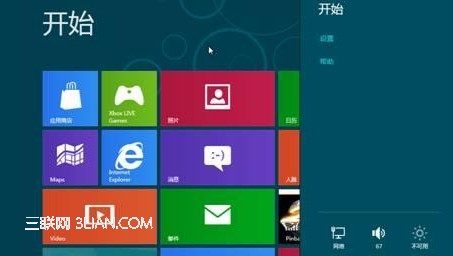
2、在常规选项中,最后一个高级启动,选择重启就可以。
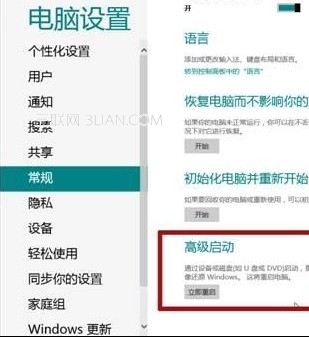
3、或者在正常选择重启的时候,按住shift键再重启。
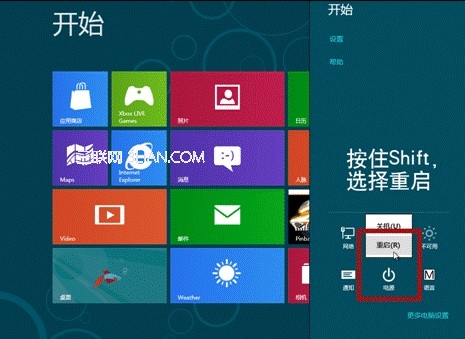
4、重启之后,发现高级启动项也是Metro界面,选择疑难解答。
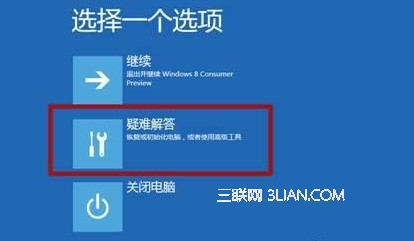
5、继续,选择高级选项。
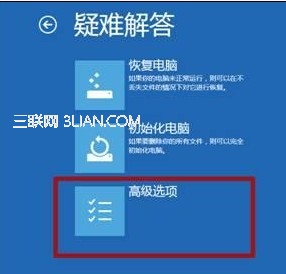
6、在这里可以看到有自动修复。
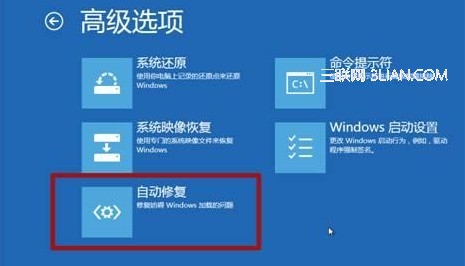
7、开始自动修复。

8、选择需要修复的账户。
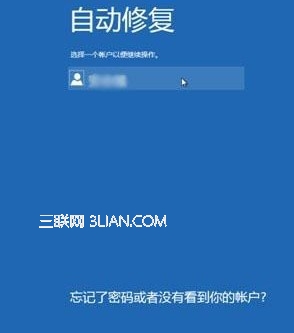
9、输入账户密码。
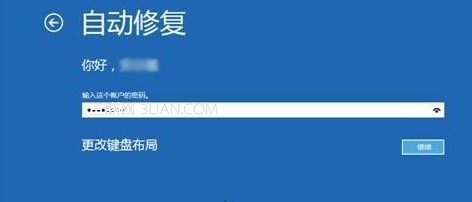
10、继续。
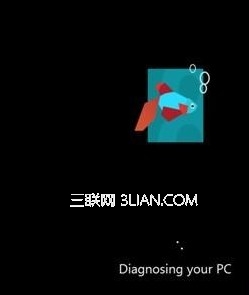
注:更多精彩教程请关注图老师电脑教程栏目,图老师电脑办公群:189034526欢迎你的加入
Win8恢复屏幕保护程序设置不提示密码输入的方法如下:
一般Windows屏幕保护程序默认在恢复时,不会提示输入登录密码,需手动设置在屏保恢复时显示登录信息。
方法一:
1、正常登录Windows 8系统后出现的应用界面,需将鼠标指向屏幕左下角待出现桌面缩略图后单击进入桌面。
(本文来源于图老师网站,更多请访问https://www.tulaoshi.com/windowsxitong/)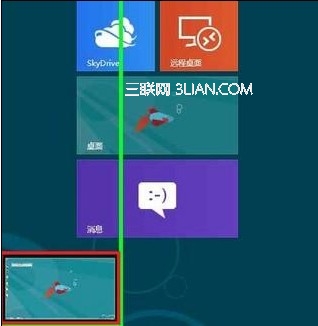
2、进入桌面后,在桌面空白处单击右键,点个性化。
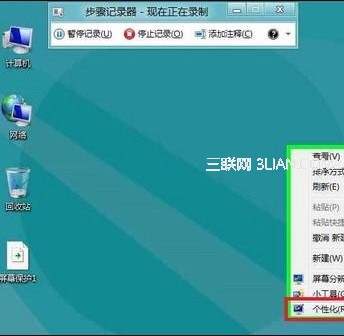
3、点击个性化后出现如下界面。
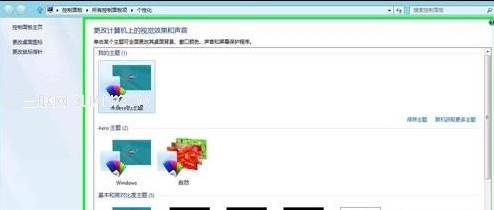
4、在上述界面点屏幕保护程序,出现如下界面。

5、将上述界面红色框中的内容前复选框选中,如上操作后当Windows 8屏保恢复时则会出登录界面,需要验证密码后才能登录。
反之如果将在恢复时显示登录屏幕前的复选框取消掉,则在屏幕保护恢复时不会提示验证登录密码。
方法二:另一种调用个性化设置的方法
1、Windows 8进入桌面后,将鼠标移至右下角或最右侧时,默认会有边栏快捷操作可选择。
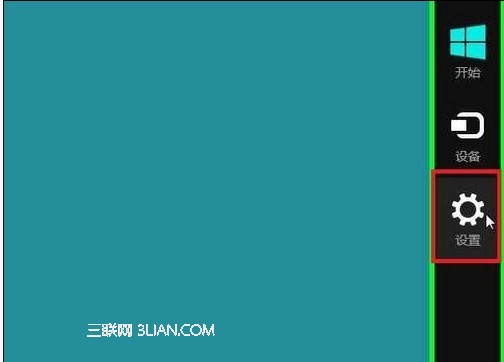
2、此时单击设置选项后,会出现如下(图老师整理)界面。
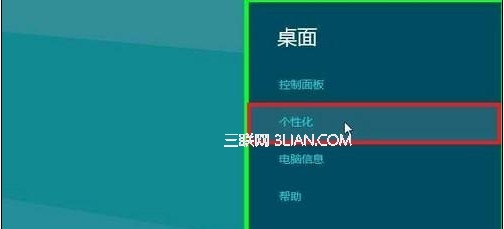
3、按上图点击个性化选项后与方法一个性化设置相同。
方法三:
1、Windows 8操作系统暂未发布具体版本,无法保障是否每个版本都有个性化设置;若右键无个性化选项,可尝试使用 Windows 搜索功能。
2、使用WIN+F热键调出 Windows 搜索。
3、请在下图所示位置,右上角的红色标注的搜索框中输入屏幕保护,然后在下面搜索类型中点击设置,此时在屏幕左侧将会出现更改屏幕保护程序选项。
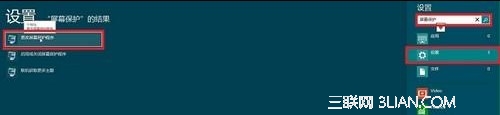
4、点击更改屏幕保护程序选项后会出现如下界面,与方法一中所示相同。
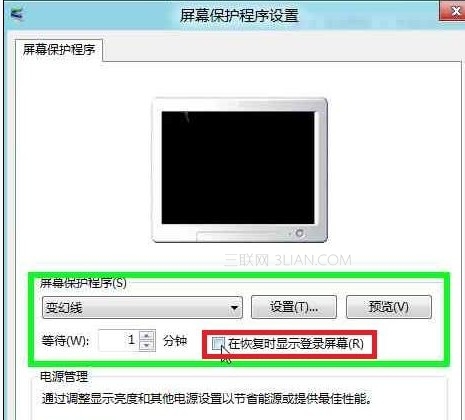
注:更多精彩教程请关注图老师电脑教程栏目,图老师电脑办公群:189034526欢迎你的加入
进入安全模式可以操作如下:
1、系统还原。
(本文来源于图老师网站,更多请访问https://www.tulaoshi.com/windowsxitong/)如果操作系统出现了故障不能正常启动,能够进入安全模式的话,那么可以Tulaoshi.Com尝试在安全模式下进行系统恢复。进入安全模式在控制面板选择恢复,找到恢复选项后的开始按钮,即可在不丢失个人数据的情况下恢复系统。
2、添加删除程序,删除无法删除的文件。
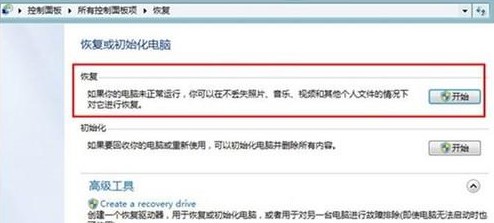
在正常模式下删除一些文件或者清除回收站时,系统有时会提示文件正在被使用,无法删除,这时就可以在安全模式下将其删除。但是如果不小心将系统确实需要使用的文件误删除,也会造成系统无法正常启动。
3、安全模式下查杀病毒。
安全模式下允许对于加载必要的驱动,进入安全模式后看、手动开启杀毒软件,即可将病毒清理干净。
4、安装及卸载驱动程序。
部分无法启动的故障由于显卡,声卡等设备的驱动程序故障造成,安全模式下允许禁用,卸载这些出故障的驱动程序,重新安装即可解决问题。
5、挽救系统中的文件。
如果系统确实已经无法修复,可以进入安全模式后利用移动硬盘等设备将数据导出,防止数据丢失。
注:更多精彩教程请关注图老师电脑教程栏目,图老师电脑办公群:189034526欢迎你的加入
来源:https://www.tulaoshi.com/n/20160331/2070860.html
看过《Win8在启动时按F8出现修复计算机选项的方法》的人还看了以下文章 更多>>